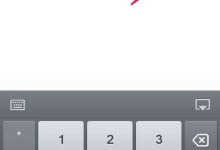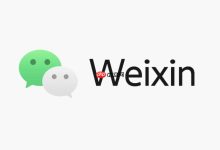首先确认微信内“收款到账语音提醒”开关已开启,再检查iPhone系统通知设置中微信的声音权限是否开启,确保静音键未开启且勿扰模式或专注模式未屏蔽通知,同时保持网络畅通与App更新,以保障语音播报正常。
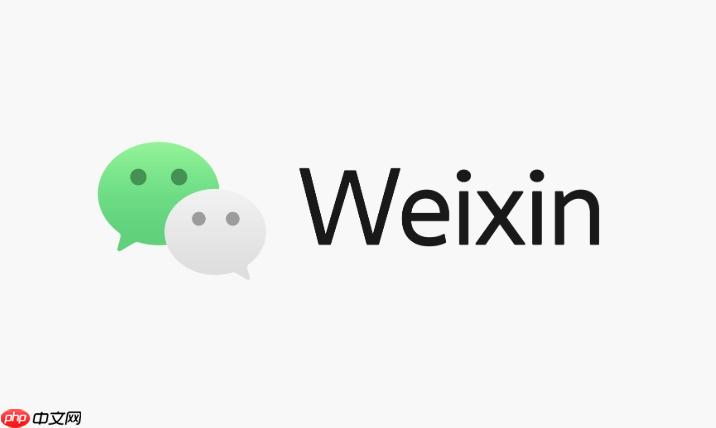
搞定iPhone 11 Pro Max上微信收款的语音播报功能,核心在于确保微信应用内部的“收款到账语音提醒”开关是打开的,同时,iPhone系统层面对微信的通知权限,尤其是声音权限,必须完全放行。这看似简单,但实际操作中,很多小细节都可能导致语音不响。
解决方案
要让你的iPhone 11 Pro Max能清晰地播报微信收款,请按以下步骤逐一检查和配置:
-
检查微信应用内设置:
- 打开微信,点击右下角“我”。
- 进入“服务”选项。
- 找到并点击“收付款”。
- 接着点击右上角的“收款小账本”。
- 在“收款小账本”页面里,你会看到一个“收款到账语音提醒”的开关。请务必确认这个开关是处于开启状态(绿色)。如果它是关闭的,语音播报自然不会有。
-
检查iPhone系统通知设置:
- 打开iPhone的“设置”应用。
- 向下滚动,找到并点击“微信”应用。
- 进入“通知”选项。
- 首先,确保“允许通知”这个总开关是打开的。
- 然后,在下面的“提醒”部分,确保“声音”选项是打开的。同时,可以考虑打开“锁定屏幕”和“横幅”,这样即使手机锁屏或在使用其他应用时,你也能看到通知。
- 检查“通知中心”的设置,确保微信通知不会被隐藏。
-
检查iPhone系统音量与模式:
- 确认你的iPhone侧边静音键(拨动开关)没有被拨到静音模式(橙色条纹不应该显示)。
- 通过音量键或控制中心调整系统音量,确保音量足够大。
- 检查“勿扰模式”或任何“专注模式”是否开启。这些模式会阻止通知声音。你可以在“设置”>“专注模式”中进行管理,确保微信通知被允许通过,或者暂时关闭这些模式进行测试。

为什么我的iPhone微信收款语音不响?常见问题排查与解决
说实话,iPhone的通知系统有时候确实挺让人头疼的,明明感觉都设置好了,但微信收款语音就是不给面子。这背后可能藏着几个常见的小“陷阱”。
一个很常见的原因是,我们可能在某个不经意间,就把微信的通知权限给收回了,或者系统更新后,这些权限又“默默”地被重置了。比如,你可能只是想让某个群的消息不响,结果一不小心把整个微信的通知声音都关了。这时候,回头去“设置”>“微信”>“通知”里,把“声音”这个选项重新打开,通常就能解决。
还有一种情况,是“勿扰模式”或iOS 15之后引入的“专注模式”在作祟。这些模式设计初衷是好的,为了让我们更专注,但它们也可能把微信收款这种“重要”通知一并拦截了。我个人建议,如果你经常需要收款语音提醒,最好在常用的专注模式里,把微信设置为允许通知的App,或者干脆在收款高峰期关闭这些模式。别小看这个小开关,很多人就是因为这个卡住了。
此外,微信App本身也可能出问题。比如App版本过旧,或者偶尔出现一些缓存bug。尝试更新微信到最新版本,或者清理一下微信的缓存(在微信“我”>“设置”>“通用”>“存储空间”里操作),有时能起到意想不到的效果。如果实在不行,作为最后的手段,可以尝试卸载并重新安装微信(记得提前备份聊天记录!),这通常能解决大部分App层面的疑难杂症。
最后,网络连接不稳定也可能导致通知延迟甚至丢失。微信收款语音是基于网络实时推送的,如果你的Wi-Fi或蜂窝数据信号不好,通知自然也就不及时了。确保网络环境良好,也是保证语音播报顺畅的前提。

除了语音播报,iPhone微信收款还有哪些实用提醒方式?
虽然语音播报最直接,但有时候在不方便出声的环境,或者为了多重保障,了解其他提醒方式也很有必要。iPhone上的微信收款,除了耳朵能听到的,还有不少“眼睛能看”、“手能摸”的提醒。
首先是振动提醒。这个通常是和声音通知绑定的,但即使在静音模式下,如果振动是开启的,手机也会通过轻微的震动来提示你。在一些会议或者图书馆等需要保持安静的场合,振动就显得尤为实用,既不打扰他人,又能让你及时感知到收款。
其次是视觉提醒,这包括横幅通知和锁屏通知。当有收款到账时,一条简洁的横幅会从屏幕顶部滑下,显示收款金额和来源。如果手机处于锁屏状态,收款信息也会直接显示在锁屏界面上。这两种方式都能让你一眼就看到关键信息,尤其是横幅通知,即使你在使用其他App,也能即时获取。
再来是App角标。虽然微信收款通常不会在App图标上显示未读消息的角标,但对于一些重要的收款通知,微信内部的消息列表会有红点提示。这更多的是一种事后查看的方式,但也是一个不容忽视的提醒。
对于拥有Apple Watch的用户来说,Apple Watch的联动通知是个非常方便的功能。当iPhone收到微信收款通知时,你的Apple Watch也会同步振动并显示收款信息。这对于那些手机不离身,但又不想频繁掏出手机看的人来说,简直是福音。手腕上的轻微震动和快速瞥一眼,就能知道收款情况,非常高效。
这些多样的提醒方式,可以根据你的个人习惯和所处环境进行灵活搭配。我个人倾向于开启语音、振动和横幅通知,这样无论在什么场景下,都能第一时间知道收款情况。

如何优化iPhone微信通知设置,避免错过重要信息?
优化iPhone的微信通知设置,不仅仅是为了收款语音,更是为了整体上避免错过任何重要的微信信息,同时又不至于被过多的通知打扰。这是一个平衡的艺术。
一个核心思路是精细化通知管理。在iPhone的“设置”>“微信”>“通知”里,你可以不仅仅是简单地“允许通知”,更要关注下面的“提醒”样式。例如,你可以选择在“通知中心”显示,但不在“锁定屏幕”显示,或者反过来。对于微信收款这种需要即时关注的信息,我通常会建议开启“声音”、“横幅”和“锁定屏幕”显示,确保在任何状态下都能被提醒到。
另一个关键是合理利用“专注模式”。很多人会抱怨专注模式太复杂,但一旦你掌握了它,它就是管理通知的神器。你可以创建不同的专注模式,比如“工作”模式只允许工作相关的App通知,而“个人”模式则允许微信收款这类生活化通知。在每个专注模式中,都可以设置“允许的通知”,将微信添加到“允许的App”列表中,这样即使在专注模式下,微信收款的语音或振动依然可以穿透。特别是一些“即时通知”(Time Sensitive Notifications),如果微信将其定义为即时通知,在某些专注模式下也可以被允许通过。
此外,后台应用刷新也是一个不容忽视的环节。在“设置”>“通用”>“后台App刷新”中,确保微信是开启的。如果微信被限制在后台刷新,那么当App不在前台运行时,它可能无法及时接收到推送通知,自然也就无法触发收款语音。这对于实时性要求高的通知来说,至关重要。
保持系统和App的最新版本也是一种优化。苹果和微信团队都会不断修复bug,优化性能。有时候,一个通知延迟或者失效的问题,可能仅仅是因为你的iOS版本或微信App版本过旧导致的。定期检查并更新,能有效避免很多潜在问题。
最后,养成定期清理微信缓存的习惯,有时也能帮助App运行更流畅,减少因App自身问题导致的通知异常。一个“健康”的App,才能更好地完成它的各项功能,包括语音播报。通过这些细致的设置和维护,你的iPhone就能更好地为你服务,确保重要信息,尤其是收款通知,万无一失。

 路由网
路由网